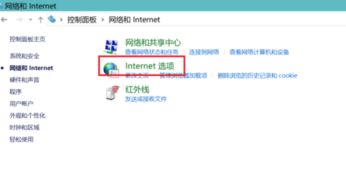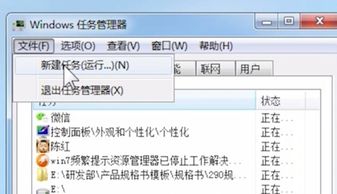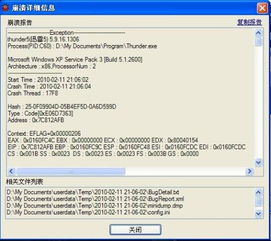LOL游戏崩溃问题解决方案汇总:从启动到游戏中各类崩溃情况
LOL崩溃问题全面解析与解决方案

《英雄联盟》(League of Legends,简称LOL)作为一款备受欢迎的多人在线战术竞技游戏,吸引了全球数以亿计的玩家。然而,有些玩家在游戏过程中会遇到游戏崩溃的问题,这既影响了游戏体验,也挫伤了玩家的热情。本文将围绕LOL一开始就崩溃、玩一会崩溃等常见问题,提供详细的解决方案,帮助玩家解决这一困扰。
一、崩溃原因分析
1. 网络连接不稳定
网络连接是影响游戏稳定性的关键因素之一。网络波动、延迟高、信号弱等网络问题,都可能导致游戏崩溃。
2. 系统设置不当
系统设置的错误或不合理配置,也可能引发游戏崩溃。例如,游戏亮度和音量设置过高,可能导致游戏资源消耗过大,从而引起崩溃。
3. 显卡驱动过时或不兼容
显卡驱动是游戏运行的重要基础,过时或不兼容的显卡驱动无法有效支持游戏的图形处理,从而导致游戏崩溃。
4. 游戏文件损坏或版本不正确
游戏文件损坏或版本不正确也是常见的崩溃原因之一。这些文件损坏或版本不一致可能导致游戏无法正常运行。
5. 第三方辅助工具冲突
使用第三方辅助工具,如插件盒子、游戏加速器等,也可能导致游戏崩溃。这些工具可能与游戏本身的某些功能冲突,从而引发崩溃。
6. 病毒或后台软件干扰
病毒或后台运行的软件,如看电影的软件,可能占用大量系统资源,导致游戏崩溃。
7. 硬件配置不足
硬件配置不足,如内存不足、显卡性能不足,也是游戏崩溃的一个重要原因。随着游戏版本的更新,对硬件的要求也越来越高。
二、解决方案
1. 检查网络连接
首先,玩家需要检查网络连接是否稳定。可以尝试重启路由器、更换网络连接或使用有线连接等方式,确保网络连接正常。
步骤:
1. 重启路由器或调整网络设备。
2. 切换网络连接方式,如有线连接或更换WiFi。
3. 检查网络延迟和信号强度。
2. 检查并调整系统设置
检查游戏和系统设置,确保所有设置都处于合理范围内。特别是游戏亮度和音量设置,应调整至适合的范围,避免资源消耗过大。
步骤:
1. 进入游戏设置,调整亮度和音量。
2. 检查系统性能设置,如电源计划、后台运行程序等。
3. 更新显卡驱动程序
更新显卡驱动程序是解决游戏崩溃问题的有效方法之一。玩家可以访问显卡制造商的官方网站,下载并安装最新的驱动程序。
步骤:
1. 访问显卡制造商官方网站。
2. 下载适用于当前显卡的最新驱动程序。
3. 安装驱动程序并重启电脑。
4. 卸载并重新安装游戏
如果游戏文件损坏或版本不正确,玩家可以尝试卸载并重新安装游戏,以确保游戏文件完整且版本正确。
步骤:
1. 卸载游戏,删除游戏文件夹和注册表项。
2. 访问游戏官方网站,下载最新版本的游戏安装包。
3. 安装游戏并重启电脑。
5. 卸载第三方辅助工具
如果玩家使用了第三方辅助工具,如插件盒子、游戏加速器等,建议卸载这些工具,以避免与游戏本身的冲突。
步骤:
1. 卸载第三方辅助工具。
2. 删除相关的注册表项和文件。
3. 重启电脑并重新进入游戏。
6. 清理病毒和后台软件
使用杀毒软件对电脑进行全面扫描,清理病毒和恶意软件。同时,关闭不必要的后台运行程序,释放系统资源。
步骤:
1. 运行杀毒软件进行全面扫描。
2. 清理病毒和恶意软件。
3. 关闭不必要的后台运行程序,如看电影的软件等。
7. 优化硬件配置
如果硬件配置不足,玩家可以考虑升级内存、显卡等硬件,以提高游戏的运行效率。
建议:
1. 检查当前硬件配置,评估是否需要升级。
2. 升级内存和显卡等关键硬件。
3. 确保电源供应稳定,避免电压不足或不稳定导致的硬件故障。
8. 兼容性设置
如果游戏在特定环境下频繁崩溃,可以尝试调整游戏的兼容性设置。
步骤:
1. 找到游戏安装程序或快捷方式。
2. 右键点击,选择“属性”。
3. 在“兼容性”选项卡中,勾选“以兼容性模式运行这个程序”,并选择合适的操作系统版本。
9. 清理注册表
有时候,注册表中的残留项也可能导致游戏崩溃。玩家可以使用注册表清理工具,或手动清理与游戏相关的注册表项。
步骤:
1. 打开注册表
-
 英雄联盟LOL闪退?教你轻松解决游戏崩溃烦恼!资讯攻略10-29
英雄联盟LOL闪退?教你轻松解决游戏崩溃烦恼!资讯攻略10-29 -
 百度浏览器崩溃后如何恢复页面?资讯攻略11-10
百度浏览器崩溃后如何恢复页面?资讯攻略11-10 -
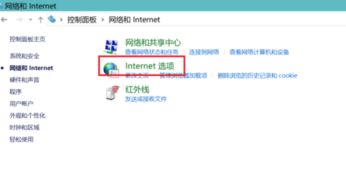 浏览器频繁闪退或崩溃该如何解决?资讯攻略11-05
浏览器频繁闪退或崩溃该如何解决?资讯攻略11-05 -
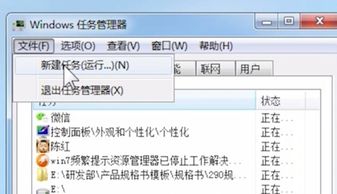 Win7资源管理器崩溃?这里有终极解决方案!资讯攻略11-03
Win7资源管理器崩溃?这里有终极解决方案!资讯攻略11-03 -
 LOL英雄联盟遇到Error Report怎么办?三种解决方法资讯攻略11-20
LOL英雄联盟遇到Error Report怎么办?三种解决方法资讯攻略11-20 -
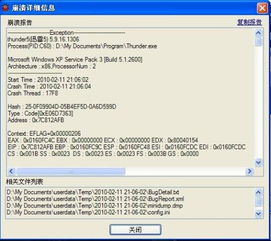 如何有效解决迅雷崩溃提示,让下载更顺畅?资讯攻略11-17
如何有效解决迅雷崩溃提示,让下载更顺畅?资讯攻略11-17